Modi Migliori per Copiare DVD sul Computer
Conservare i DVD fisici non solo occupa spazio, ma li espone anche al rischio di graffi e danni nel corso del tempo. Inoltre, riprodurre questi dischi su dispositivi portatili può essere scomodo. Per fortuna, copiare i DVD sul computer risolve questi problemi, fornendo un accesso rapido ai tuoi film preferiti ed eliminando il rischio di danni fisici. Se ti stai chiedendo come copiare un DVD sul computer per riprodurlo senza problemi su qualsiasi dispositivo, ti trovi nel posto giusto. In questo articolo analizzeremo i 6 metodi migliori per copiare DVD sul tuo PC senza fatica.

I Migliori Convertitori DVD per Computer del 2024
1.HitPaw Univd
HitPaw Univd (HitPaw Video Converter) offre il metodo più completo e facile da usare per copiare DVD sul computer. Con HitPaw Univd puoi copiare facilmente i DVD su Mac o Windows in vari formati.
Tra le Caratteristiche Troviamo:
- Copia DVD su computer in oltre 1000 formati: MP4, MOV, AVI, TS, MP3, ecc.
- Garantisce un'ottima qualità di output durante il download di DVD sul computer
- Conversione in blocco di file DVD
- Velocizza i processi di conversione con l'accelerazione GPU per ottenere risultati più rapidi.
- Modifica i metadati dei video: personalizza i metadati dei video, come i titoli e le informazioni sui media, all'interno del programma.
- Funzione anteprima: guarda l'anteprima dei capitoli e dei contenuti video prima della conversione per verificarne l'accuratezza.
- Interfaccia intuitiva: naviga facilmente nel software grazie alla sua interfaccia intuitiva.
Come Copiare un DVD sul computer con HitPaw Univd
Segui questi semplici passaggi per utilizzare HitPaw Univd e convertire i tuoi dischi DVD privati, le cartelle DVD, i file IFO e i file ISO in vari formati digitali come MP4, MP3, MOV, AVI e altri ancora:
Passo 1: Importa dischi DVD, cartelle DVD, file IFO o file ISO Lancia HitPaw Univd sul tuo PC o Mac. Nell'interfaccia principale della funzione di conversione, trascina i tuoi file DVD direttamente nel programma per iniziare il processo di conversione. In alternativa, vai su "Add Files" > "Add DVD" per caricare il disco o la cartella DVD. Attendi che il programma analizzi i file DVD.

Passo 2: Scegli un Formato di Output Scegli un formato di output cliccando sull'icona del triangolo rovesciato in basso a destra di ogni file. In alternativa, clicca su "Convert all to" nell'angolo in basso a sinistra per scegliere un formato di uscita unificato per tutti i file importati. HitPaw Univd offre moltissimi formati video e audio, quindi scegli il formato desiderato dalla categoria corrispondente.

Passo 3: Converte DVD con una velocità 120 volte superiore Una volta configurate le impostazioni, clicca sul pulsante "Convert" o "Convert All" per iniziare a convertire i file DVD.

Seguendo questi passaggi, potrai convertire senza difficoltà i tuoi DVD in formati digitali con HitPaw Univd, assicurandoti così una facile riproduzione e conservazione dei tuoi film e video preferiti.
Sebbene HitPaw Univd offra una soluzione completa, ci sono molte altre opzioni disponibili nel 2024. Scopriamo altri convertitori di DVD che possono soddisfare le tue esigenze.
2.HandBrake
HandBrake è uno strumento gratuito e open-source molto diffuso per copiare i DVD sul tuo computer. La sua interfaccia semplice e le impostazioni di output personalizzabili lo rendono uno dei preferiti dagli utenti.
Come Usare HandBrake per Salvare un DVD sul Computer
- Step 1:Apri HandBrake e seleziona il DVD come sorgente.
- Step 2:Scegli il titolo e i capitoli da copiare e seleziona il formato di output.
Step 3:Seleziona la destinazione di output e avvia il processo di encoding.

HandBrake può non disporre di alcune funzioni avanzate rispetto a HitPaw Univd, ma è una soluzione affidabile per le operazioni di base di copia dei DVD.
3.MakeMKV
Come si copiano i dvd sul computer windows 11? MakeMKV è un software pensato per creare file MKV di alta qualità da DVD e dischi Blu-ray. Conserva il video, l'audio e le meta-informazioni originali durante il processo di copia.
Come Usare MakeMKV per Scaricare i DVD sul PC
- Step 1:Inserisci il DVD e lancia MakeMKV.
- Step 2:Apri il DVD e seleziona il titolo e i capitoli da copiare.
Step 3:Scegli la cartella di output e avvia la procedura di copia.

MakeMKV offre un'ottima qualità ma potrebbe non essere versatile come HitPaw per quanto riguarda le opzioni di formato di output.
4.FreeMake DVD Copy
FreeMake DVD Copy è uno strumento professionale che consente di copiare i DVD sul computer in vari formati, tra cui MP4, AVI e WMV. Offre anche l'elaborazione in blocco e l'accelerazione hardware per prestazioni più veloci.
Come Usare FreeMake per Copiare un DVD sul PC
- Step 1:Lancia FreeMake DVD e inserisci il DVD.
- Step 2:Carica il DVD e scegli il formato di output desiderato.
Step 3:Imposta la destinazione di output e avvia la procedura di copia.

FreeMake DVD offre una velocità di elaborazione elevata ma potrebbe non disporre di alcune opzioni di personalizzazione rispetto a HitPaw.
5.DVDFab
DVDFab è un software all-in-one per copiare DVD che supporta diversi formati di output, tra cui MP4, AVI e MKV. Offre inoltre l'elaborazione in blocco e l'accelerazione hardware per ottenere copie ottimali.
Come Usare DVDFab per Copiare i DVD sul Computer:
- Step 1:Lancia DVDFab e inserisci il DVD.
- Step 2:Scegli la modalità di copia e seleziona il formato di output.
Step 3:Imposta la destinazione di output e inizia a copiare il DVD sul tuo computer.

Considerazioni Finali
Copiare i DVD sul computer offre numerosi vantaggi, tra cui il facile accesso ai tuoi film preferiti e la protezione contro i danni fisici. Se scegli uno dei metodi gratuiti menzionati sopra o se opti per le funzioni avanzate di HitPaw Univd (HitPaw Video Converter) potrai usufruire di una riproduzione perfetta della tua collezione di DVD su qualsiasi dispositivo. Valuta le tue esigenze e preferenze specifiche quando scegli il metodo migliore per copiare i DVD sul tuo computer e goditi l'accesso senza problemi ai tuoi film preferiti, sempre e ovunque.









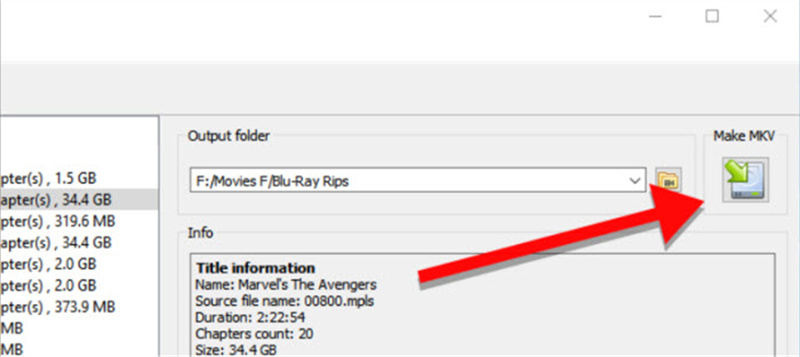
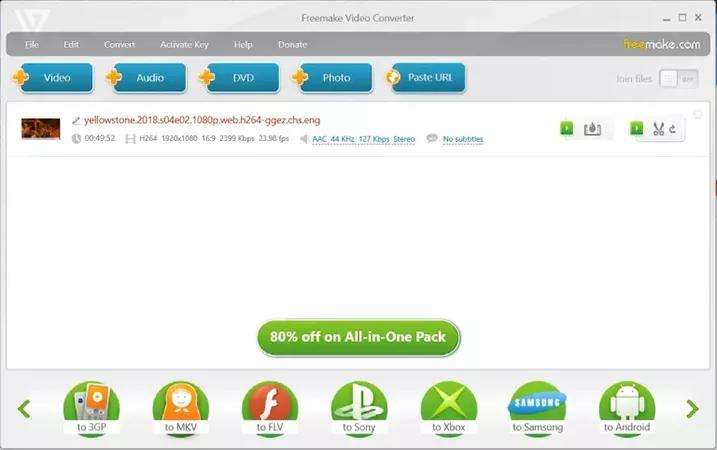
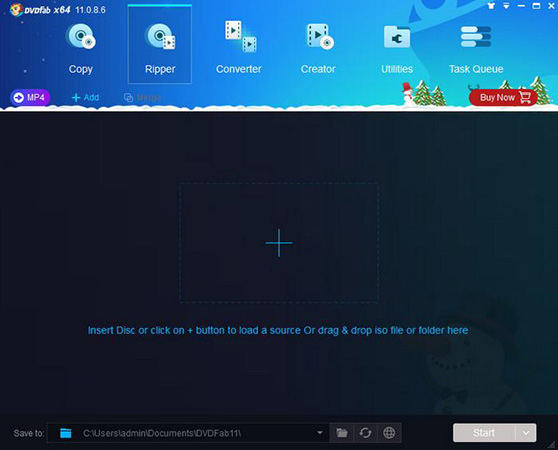

 HitPaw Rimozione Oggetti Video
HitPaw Rimozione Oggetti Video HitPaw Registratore Schermo
HitPaw Registratore Schermo
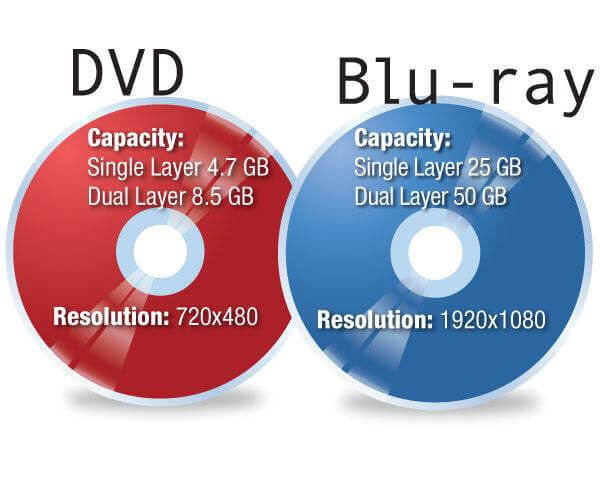


Condividi questo articolo:
Selezionare la valutazione del prodotto:
Joshua Hill
Caporedattore
Lavoro come libero professionista da più di cinque anni. Mi colpisce sempre quando scopro cose nuove e conoscenze aggiornate. Penso che la vita sia illimitata, ma io non conosco limiti.
Visualizza tutti gli articoliLascia un commento
Crea il tuo commento per gli articoli di HitPaw